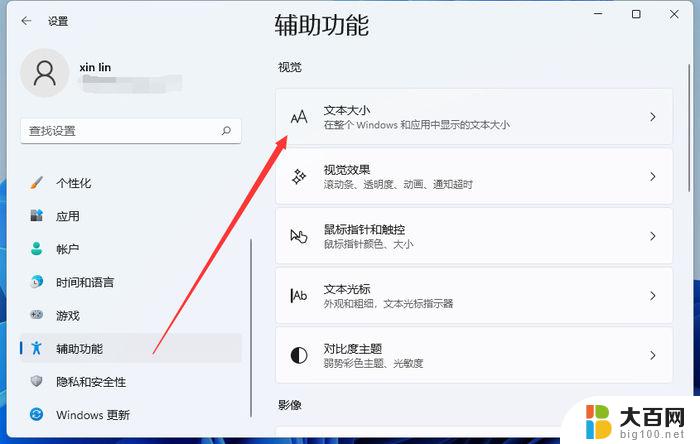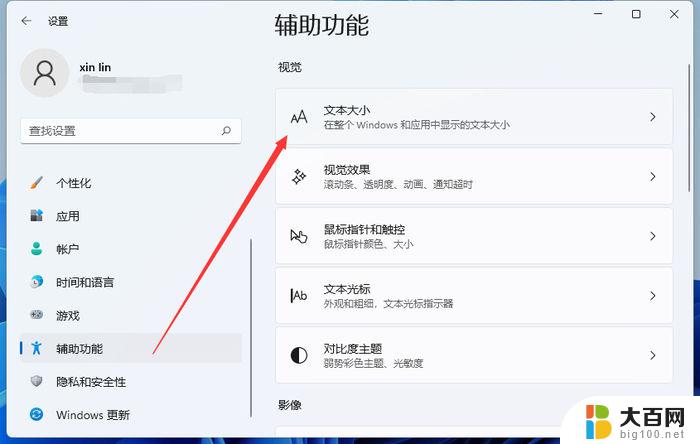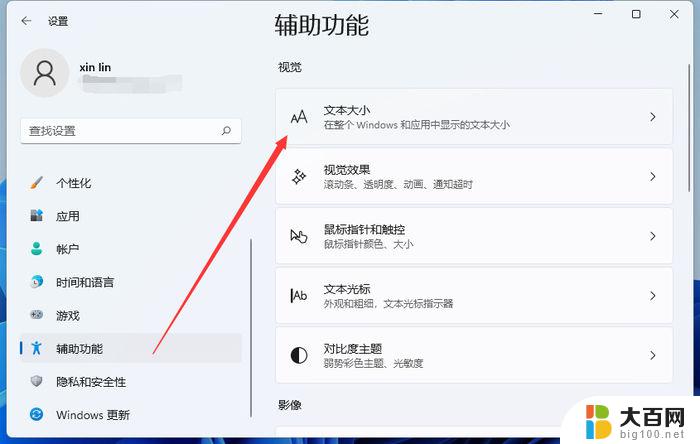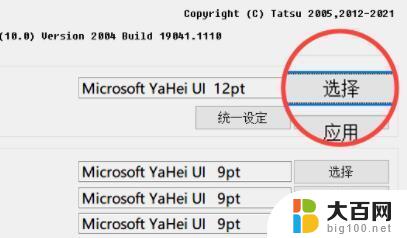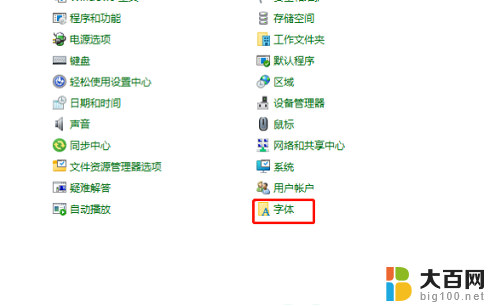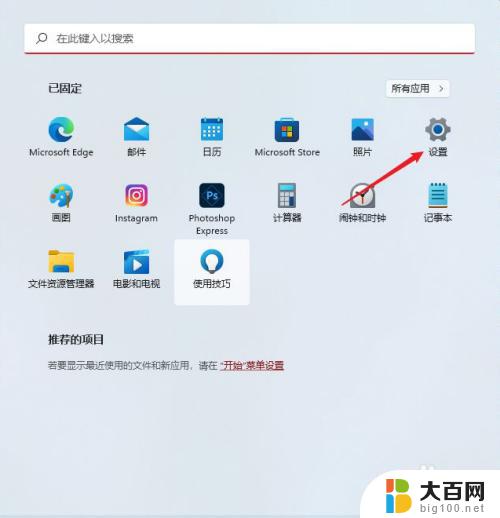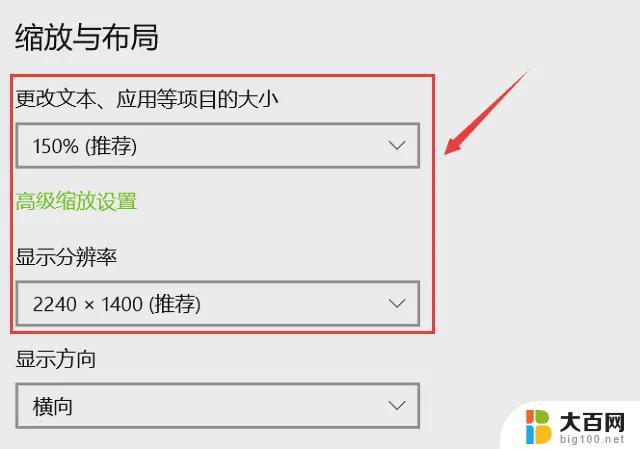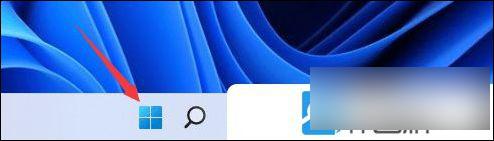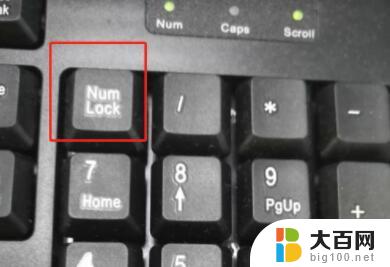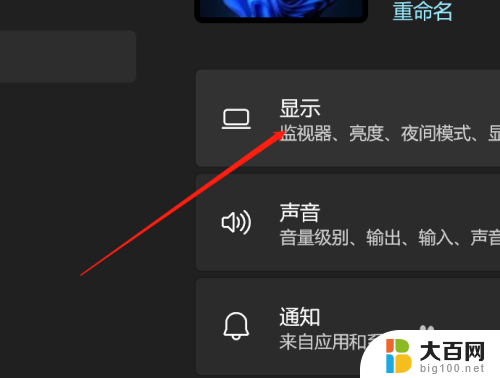win11字体怎样设置 Win11字体显示模式设置指南
更新时间:2024-11-06 14:53:29作者:xiaoliu
Win11是微软发布的一款全新操作系统,其设计风格和视觉效果都有很大的改变,在Win11系统中,字体显示模式设置成为了一个备受关注的话题。用户可以根据自己的喜好和需求,调整Win11的字体显示模式,使得文字更加清晰、易读。通过设置字体大小、字体样式和字体颜色等参数,用户可以个性化定制自己的电脑界面,让操作更加舒适和高效。在这篇文章中我们将为大家介绍Win11字体显示模式的设置指南,帮助大家更好地利用这些功能,提升操作体验。
具体步骤:
1.打开设置”
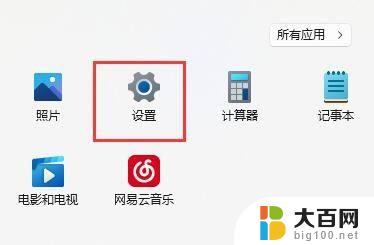
2.点击左侧栏中的“个性化
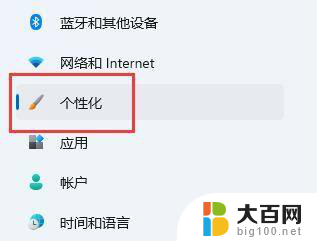
3.打开右侧的“字体”选项。
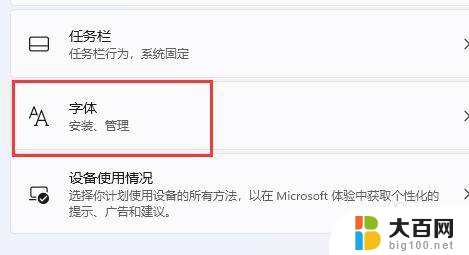
4.设置你喜欢的字体即可
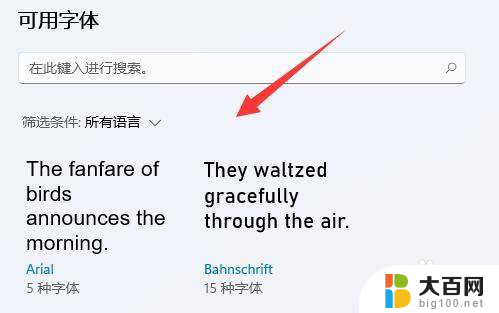
以上就是win11字体怎样设置的全部内容,有遇到相同问题的用户可参考本文中介绍的步骤来进行修复,希望能够对大家有所帮助。